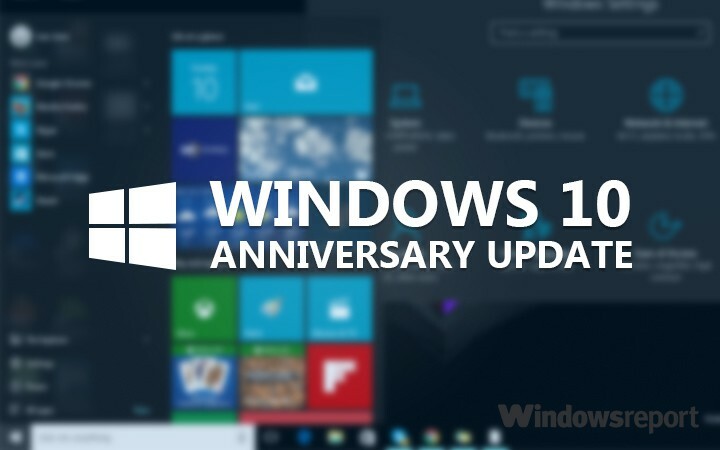Denne programvaren reparerer vanlige datafeil, beskytter deg mot tap av filer, skadelig programvare, maskinvarefeil og optimaliserer PC-en for maksimal ytelse. Løs PC-problemer og fjern virus nå i tre enkle trinn:
- Last ned Restoro PC-reparasjonsverktøy som kommer med patenterte teknologier (patent tilgjengelig her).
- Klikk Start søk for å finne Windows-problemer som kan forårsake PC-problemer.
- Klikk Reparer alle for å fikse problemer som påvirker datamaskinens sikkerhet og ytelse
- Restoro er lastet ned av 0 lesere denne måneden.
Et stort antall brukere har fått datamaskinen til å sette seg fast og vise meldingen Kontrollerer nettverkskrav når du prøver å koble til Wi-Fi-nettverket.
Dette er et problem som skyldes noen defekte eller ikke oppdaterte nettverksdrivere som er installert på PC-en. Denne korrupsjonen kan også skje etter at en Windows-oppdatering ble brukt.
Dette kan føre til mange problemer, spesielt hvis du prøver å koble til et nettverk for Internett. Å ikke ha tilgang til dine elektroniske data kan skape flere problemer, og det kan være ekstremt frustrerende.
Av disse grunnene vil vi i denne veiledningen utforske noen av de beste metodene for å bruke denne situasjonen. Følg trinnene presentert i denne listen nøye for å unngå andre problemer.
Hvordan kan jeg fikse Feilmeldingen om å kontrollere nettverkskrav?
1. Kjør feilsøkingsverktøyet for nettverkskort
- trykk Vinn + X tastene på tastaturet -> velg Innstillinger fra menyen.
- Velg Nettverk og Internett alternativ -> velg Status fanen.
- Under seksjonen Cendre nettverksinnstillingene -> klikk på Feilsøking for nettverk.
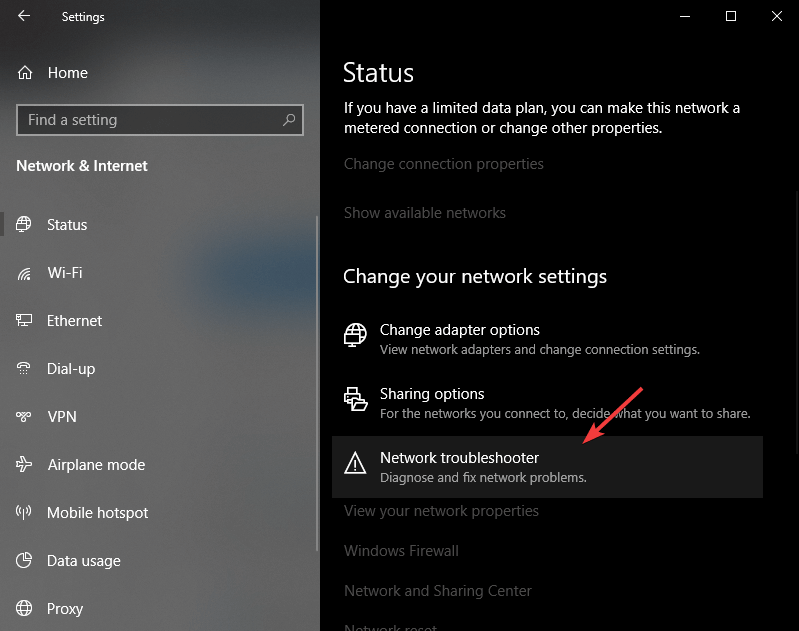
- Følg instruksjonene på skjermen og sjekk om denne metoden løser problemet ditt.
2. Oppdater nettverksadapterdriveren
- trykk Vinn-tast + X tastene på tastaturet -> velg Enhetsbehandling.
- Utvid nettverkskortoppføringen -> finn nettverkskortet.
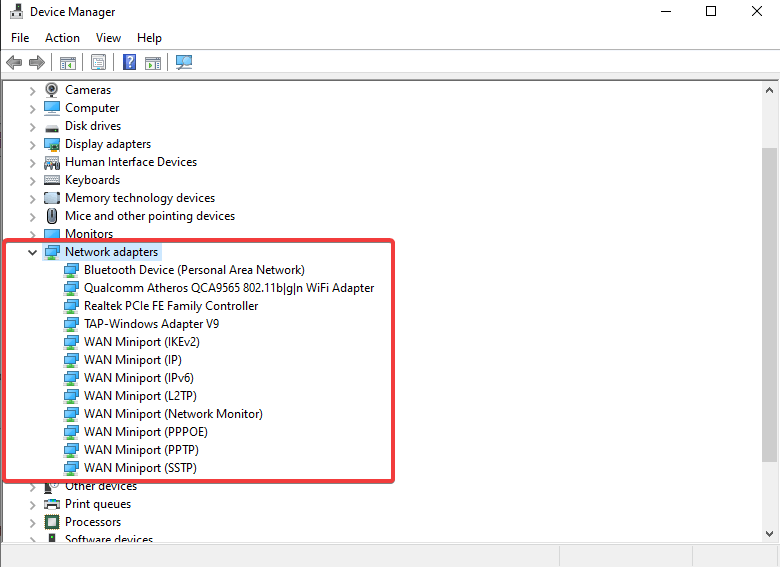
- Høyreklikk på det -> velg Oppdater driveren -> klikk på Søk automatisk etter oppdatert driverprogramvare.
- Følg instruksjonene på skjermen for å fullføre installasjonen av den nye driveren.
Trenger du å sikre hjemmenettverket ditt? Prøv en av disse flotte brannmurenhetene!
3. Deaktiver antivirus- og brannmurbeskyttelsen din midlertidig
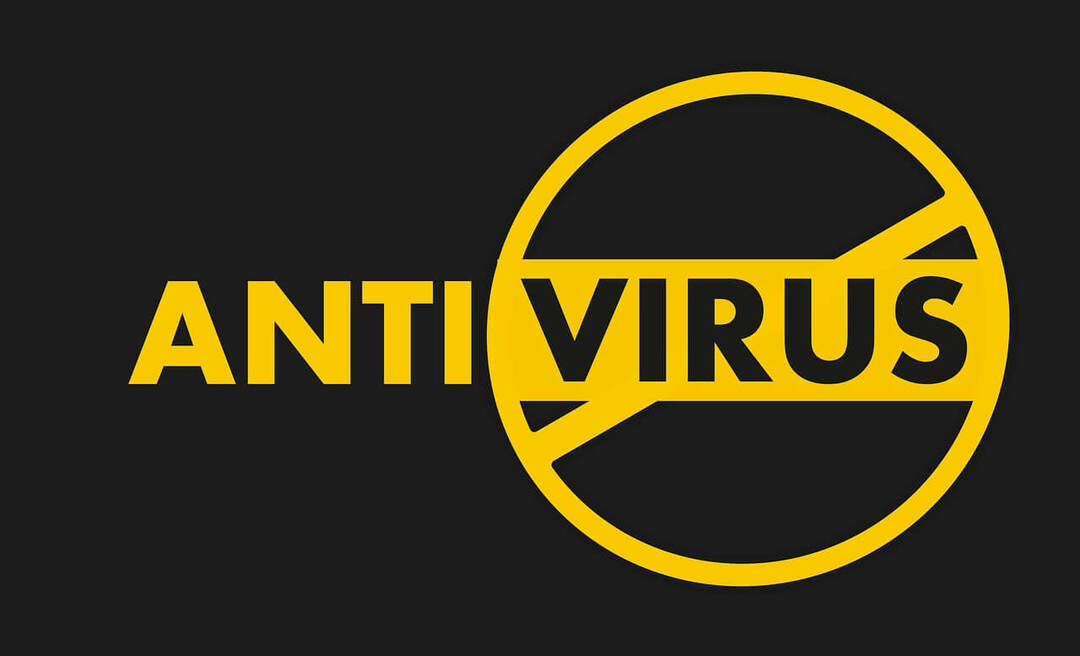
- Avhengig av ditt personlige sikkerhetsoppsett, vil trinnene du må ta for denne metoden variere.
- Du må deaktivere brannmuren og antivirusbeskyttelsen for å unngå konflikter.
- Når du har gjort dette, kan du prøve å se om du kan koble til nettverket ditt normalt. Hvis du fremdeles ikke kan gjøre det, kan du følge neste metode.
4. Kjør nettverkskommandoer i PowerShell (Admin)
- trykk Vinn + X tastene på tastaturet -> velg PowerShell (administrator).
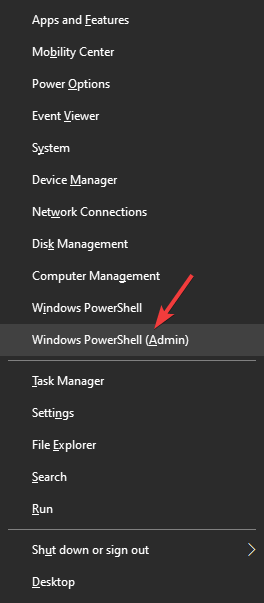
- Inne i PowerShell-vinduet - kjør disse kommandoene og trykk Tast inn etter hver av dem:
- netsh winsock reset
- netsh int ip reset
- ipconfig / release
- ipconfig / fornye
- ipconfig / flushdns
- Etter at du har kjørt alle disse kommandoene -> lukk Kraftskall og prøv å koble til nettverket igjen.
I dagens fix-artikkel utforsket vi de beste metodene for å håndtere Sjekker etter krav problemet når du prøver å koble til et Wi-Fi-nettverk.
Gi oss gjerne beskjed hvis denne guiden hjalp deg ved å bruke kommentarseksjonen nedenfor.
LES OGSÅ:
- Windows har ikke en nettverksprofil for denne enheten [TECHNICIAN FIX]
- Slik løser du nettverket ditt bak en portbegrenset NAT-feil på Xbox One
- Hvordan laste ned Microsoft Hosted Network Virtual Adapter-driver
 Har du fortsatt problemer?Løs dem med dette verktøyet:
Har du fortsatt problemer?Løs dem med dette verktøyet:
- Last ned dette PC-reparasjonsverktøyet rangert bra på TrustPilot.com (nedlastingen starter på denne siden).
- Klikk Start søk for å finne Windows-problemer som kan forårsake PC-problemer.
- Klikk Reparer alle for å løse problemer med patenterte teknologier (Eksklusiv rabatt for våre lesere).
Restoro er lastet ned av 0 lesere denne måneden.